El reproductor VLC Media Player es uno de los más utilizados, no ya por su estabilidad y versatilidad a la hora de reproducir todo tipo de archivos multimedia, sino por la cantidad de funcionalidades adicionales que incluye. Estas son algunas de las muchas características del reproductor de VideoLan que muchos no conocen, como la posibilidad de cambiar el formato de nuestros vídeos, realizar capturas en vivo de lo que sucede en pantalla, descargar vídeos de YouTube o incluso grabar discos en formato físico.
Convertir formatos de audio y vídeo
Si nos vamos a Medio > Convertir accederemos a un menú desde el que podremos cambiar el formato de cualquier vídeo, además de poder integrarle subtítulos externos, concatenar varios cortes, cambiar el codec de vídeo o audio, el tipo de archivo contenedor y la resolución y bitrate.
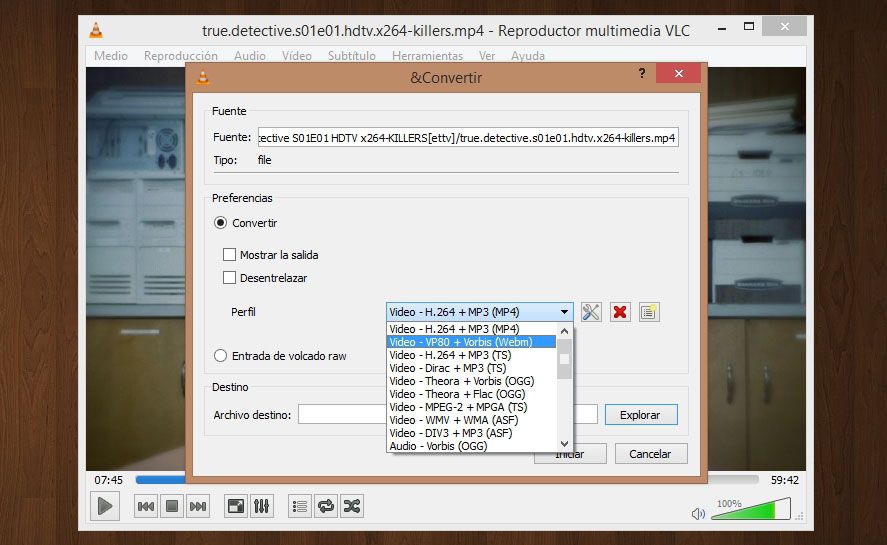
Capturar una reproducción en curso
Es posible realizar ‘al vuelo’ la captura del vídeo o archivo de audio que se está reproduciendo en un momento determinado. Para ello, tendremos que mostrar un panel con las opciones correspondientes desde Ver > Controles avanzados. Pulsando el icono con el signo de grabación comenzará la captura, y pulsándolo de nuevo finalizará. El archivo de salida quedará automáticamente ubicado en la carpeta Vídeos de Mis Documentos.
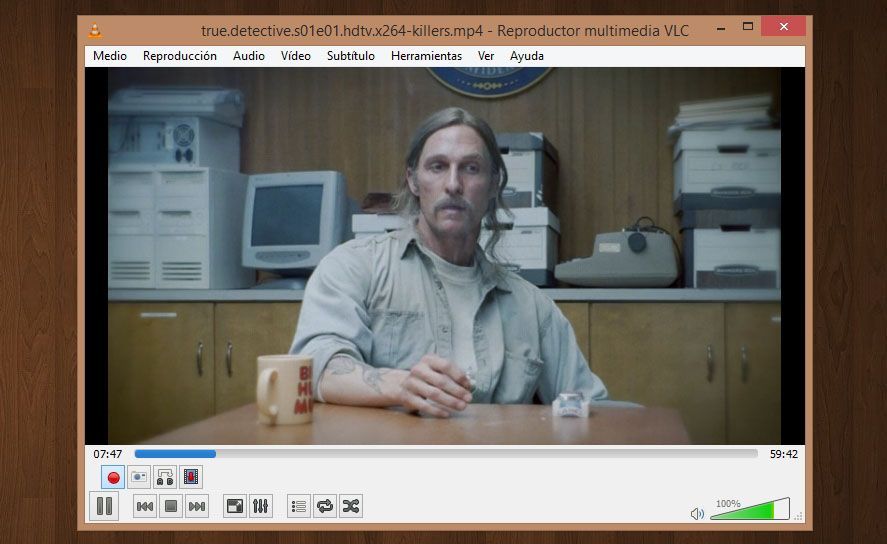
Añadir marcas de agua
En el apartado Herramientas > Efectos y Filtros tenemos un sinfín de modificadores para realizar ajustes en el color, vídeo, formato o características de visionado varias en el vídeo. Concretamente, desde Efectos de vídeo > Superposición podremos añadir cualquier tipo de marca de agua o imagen superpuesta al vídeo que posteriormente podremos exportar para que quede integrada al mismo.
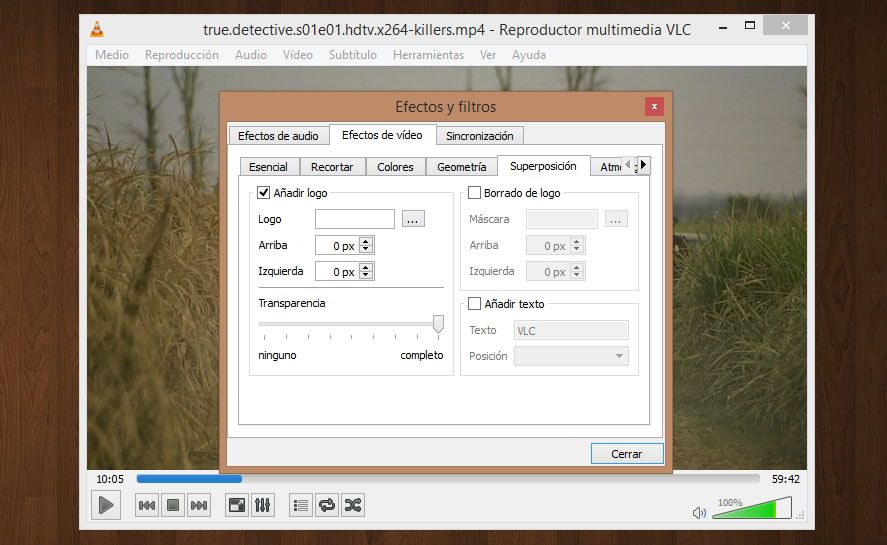
Capturar fotogramas
Ya sea en reproducción o con el vídeo pausado, es posible realizar una captura de pantalla del fotograma en cuestión teniendo seleccionada la ventana de VLC y pulsando el atajo Shift + S (CMD + Alt + S en Mac). La captura se grabará automáticamente en el escritorio.
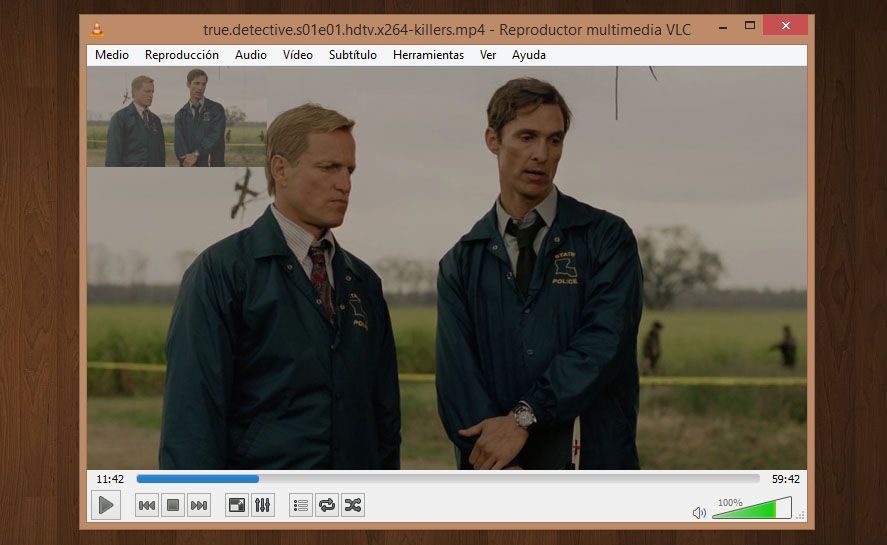
Controlar el reproductor de forma remota
Es posible controlar el reproductor a través de un navegador instalado en un equipo remoto. Para ello, tenemos que habilitarlo en Herramientas > Preferencias > Interfaz (marcando la opción ‘Mostrar ajustes’ en ‘Todo’) > Interfaces principales y marcando el casillero ‘web’. Luego, también dentro de la sección ‘Interfaz’ y dentro de Interfaces principales > Lua elegiremos una contraseña en el espacio Lua HTTP > Contraseña.
Tras esto, y desde un equipo conectado a la misma red, solo nos resta desde una pestaña de navegador escribir la IP del equipo donde se encuentra VLC seguido del puerto 8080, es decir x.x.x.x:8080, pudiendo acceder a una serie de opciones como si de un reproductor web se tratase.
Añadir y sincronizar subtítulos
Si tienen el mismo nombre y se encuentran en la misma carpeta que el vídeo original, VLC detecta y reproduce automáticamente los subtítulos, pero podemos realizar muchos cambios más en su sistema de visualización. Además de poder cargarlos manualmente desde Subtítulo > Añadir archivo de subtítulos, es posible sincronizarlos en caso de que estén atrasados o adelantados con respecto al audio, además de modificar el tiempo por defecto que tarda en desaparecer de pantalla cada línea de texto.
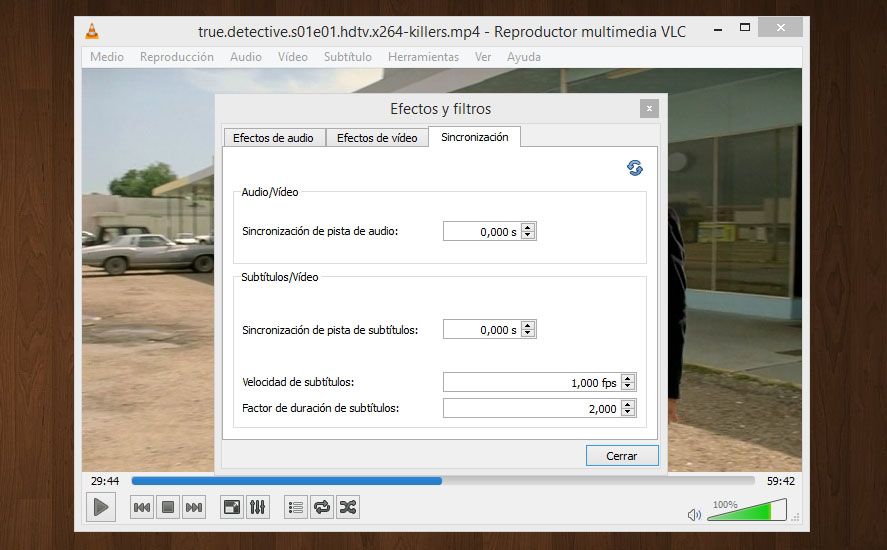
Descargar vídeos online
Desde Medio > Abrir medio podemos cargar vía url cualquier vídeo en streaming para su reproducción a través de VLC, pudiendo combinar algunas de las funcionalidades antes mencionadas como la capacidad para grabar localmente el vídeo en el formato que queramos.
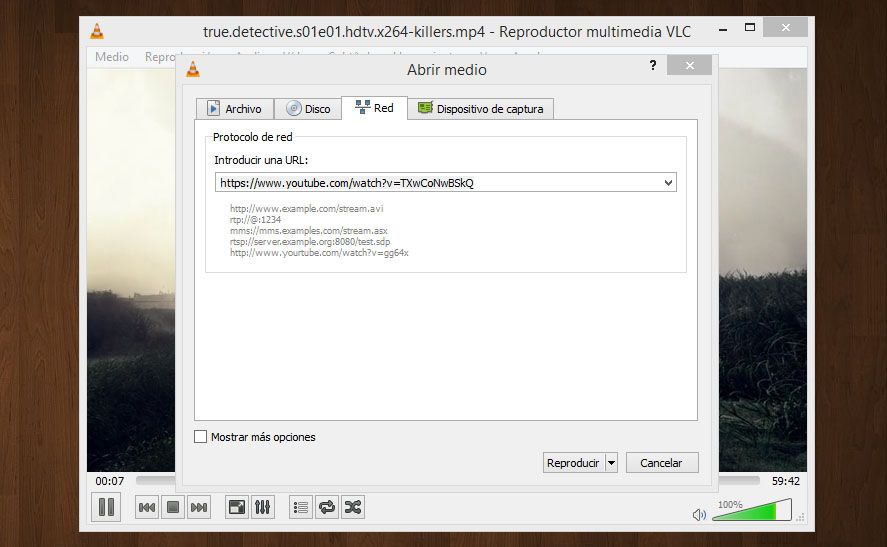
Grabar lo que sucede en el escritorio
Además de poder capturar la reproducción en curso o vídeos en streaming, es posible seleccionar una fuente de captura externa para el mismo propósito, ya sea una webcam o la propia salida de vídeo de nuestro equipo. En Medio > Abrir medio > Dispositivo de captura es posible seleccionar como fuente el escritorio para capturar en tiempo real todo lo que sucede en pantalla, pudiendo seleccionar el formato de salida y codecs de vídeo y audio.
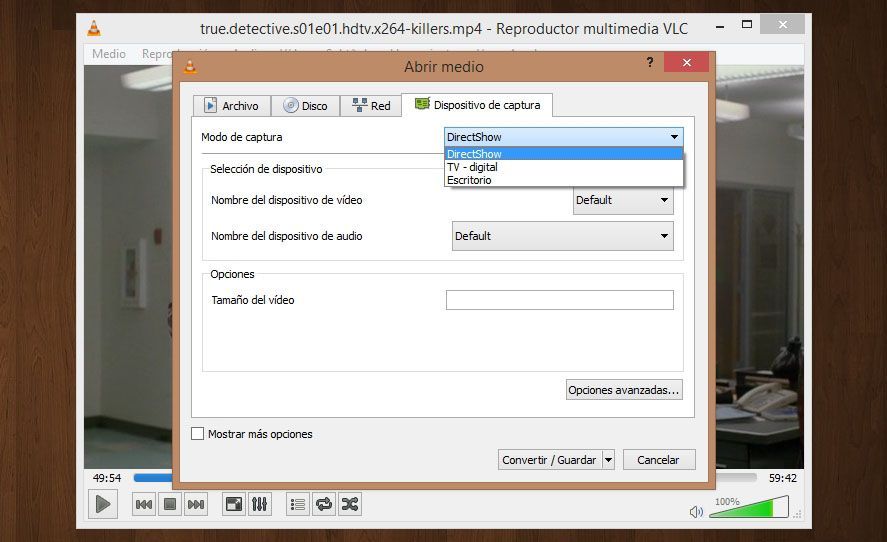
Grabar DVDs, Blu-Rays o CDs de audio
Por si todo esto fuera poco, también es posible grabar directamente contenidos multimedia en discos físicos. Accediendo a Medio > Convertir > Disco es posible grabar vídeos en DVD, BluRay y Video CD, además de poder grabar pistas de Audio en CDs, pudiendo, como en los otros casos, elegir el formato de salida e incluso generar capítulos independientes en caso de haber marcado una selección múltiple.
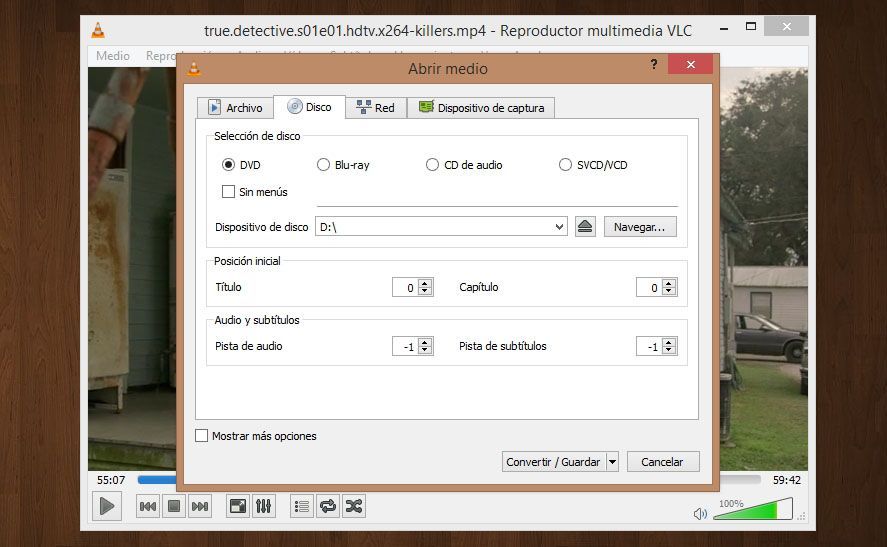

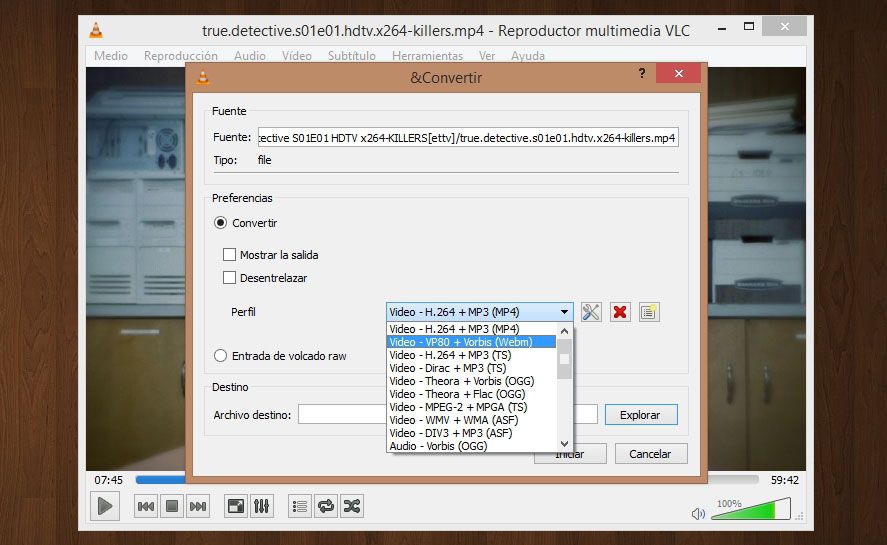









:O :O enseriooo
Me entero =D
vere que honda
las capturas de video las hace sin subtitulos
Excelente aporte, muchas gracias!
No pos wao! Ni enterada x’D
A probar
Nauj Ollitsac
Me gusta mas el kmplayer (y)
???
MPC ftw!
¤*¤
Yo sí sabía
Aly Hdz :0
..y usar tu smartphone como control remoto para VLC
este me gustaba mucho y ahora con todo esto que aprendi ahorita lol
muchas gracias por compartir. excelente!
No lo sabia…
es el mejor
el atube catcher tbn lo ace
Excelente, gracias por compartir
Y le da mas nivel de volumen al audio que el reproductor de windows
Sep.
Yeah (y)
ya lo sabia
vaya que sorpresa
Buena informacion xD
<3
Si lo tengo
te aseguro qe ganamos esta tambien ja
El abrelatas de los video
Ya no tiene fallos de seguridad?
No me gusta es una basura mejor es el reproductor «Gom Player», osea VLC es bonito pero tiene muchas desventaja no por seguridad si no por configuración.
Yo lo uso y me funciona muy bien
donde se guardan los ficheros mp3 creados ??
tengo window 7 en mi compu, sirve?
gracias
Desde hace meses esta aplicación no me funciona con nada: ni fotos, ni vídeos ni música. Está actualizado pero no abre ningún archivo. Puede ser un problema del OS, Windws-10? Windows 10 hace lo mismo, la mayoría de fotos o vídeos no «puede» abrirlos, salvo que se descargue e instale una aplicación por un pequeño costo, creo que se llama HEIC.